Excel: 時間が 2 時間の間であるかどうかを確認する方法
Excel で次の数式を使用すると、特定のセルの時間が 2 つの特定の時間の間にあるかどうかを確認できます。
=IF(AND( C2 >=MIN( A2:B2 ), C2 <=MAX( A2:B2 )),"Yes","No")
この特定の数式は、セルC2の時刻がセルA2の開始時刻とセルB2の終了時刻の間にあるかどうかを確認し、それに応じて “Yes” または “No” を返します。
次の例は、この公式を実際に使用する方法を示しています。
例: Excel で時間が 2 時間以内であるかどうかを確認する
Excel に、開始時刻と終了時刻、および特定のイベントの発生時刻を表示する次のデータ セットがあるとします。
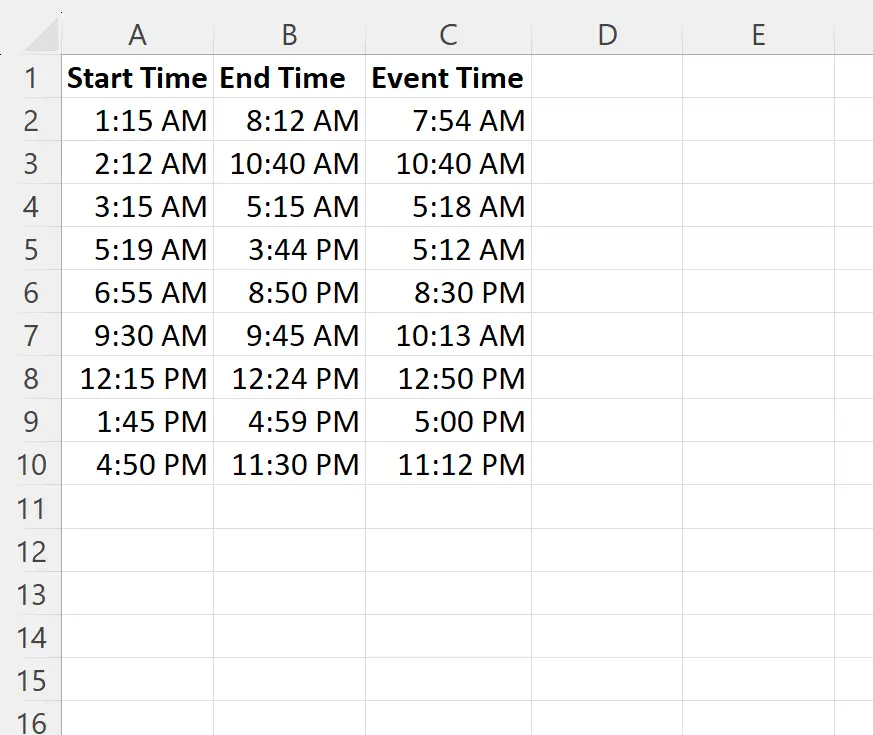
各イベントが各行の開始時間と終了時間の間に発生したかどうかを判断したいとします。
これを行うには、セルD2に次の数式を入力します。
=IF(AND( C2 >=MIN( A2:B2 ), C2 <=MAX( A2:B2 )),"Yes","No")
次に、この数式を D 列の残りの各セルにドラッグして入力します。
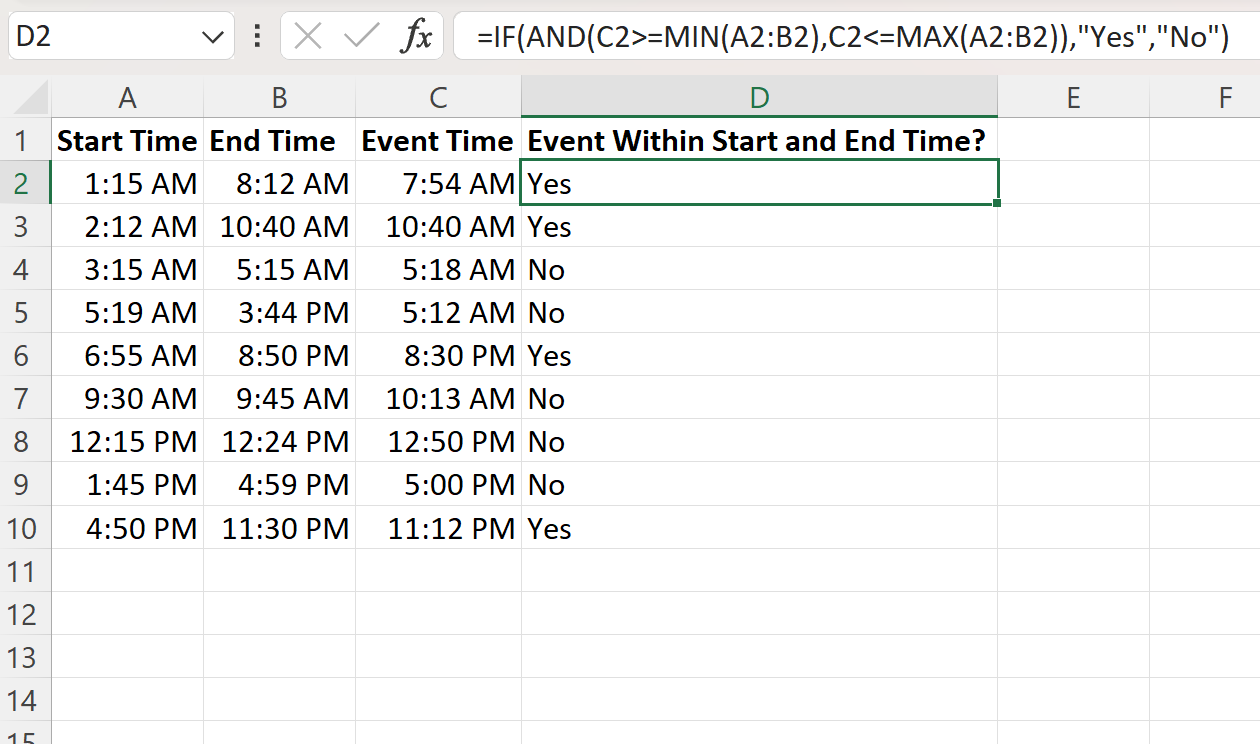
列 D には、各イベント時間が各行の開始時間と終了時間内に収まるかどうかを示す「はい」または「いいえ」が表示されます。
例えば:
- 最初のイベントの時刻 7:54 は、開始時刻 1:15 と 8:12 の間にあるため、列 D はYesを返します。
- 2 番目のイベントの時刻 10:40 は、開始時刻の 2:12 と 10:40 の間にあるため、列 D はYesを返します。
- 3 番目のイベントの時刻である午前 5 時 18 分は、開始時刻である午前 3 時 15 分と午前 5 時 15 分の間にないため、列 D はNoを返します。
等々。
注 #1:イベント時間が開始時間または終了時間と等しい場合、 IF関数で<=および>=記号を使用しているため、関数はYesを返します。
注意 #2:他の値を返したい場合は、 IF関数で「Yes」または「No」以外の値を選択できます。
追加リソース
次のチュートリアルでは、Excel で他の一般的な操作を実行する方法について説明します。
Excelで平均時間を計算する方法
Excel で複数日にわたる時間をプロットする方法
Excel で時間を加算および減算する方法